[已更新] 如何修復 Windows 10 更新錯誤 0x80244022
![[已更新] 如何修復 Windows 10 更新錯誤 0x80244022 [已更新] 如何修復 Windows 10 更新錯誤 0x80244022](https://luckytemplates.com/resources1/images2/image-2014-0408150524266.png)
為了解決 Windows 10 更新錯誤 0x80244022,請參考有效的解決方案,例如運行疑難解答、檢查網絡設定等。
微軟提供各種版本的 Windows 11,但主要面向消費者的兩個主要版本是Windows 11 Home和Pro。
雖然家庭版對大多數用戶來說已經足夠了,但專業版提供了面向業務的功能,如組策略、BitLocker 設備加密、Kiosk 模式設置等。如果您在家工作並且需要或想要高級功能,請按照以下說明將 Windows 11 家庭版升級到專業版。
如何將 Windows 11 家庭版升級到專業版
注意:升級您的 Windows 版本是對您的 PC 的重大更改。在開始之前,請確保保存重要文件並創建一個新的還原點。如果在升級過程中出現問題,您可以恢復到工作版本。
要開始將 Windows 11 家庭版升級到專業版,請右鍵單擊“開始”按鈕並從菜單中選擇“設置” 。您也可以使用鍵盤快捷鍵 Windows 鍵 + I直接打開設置。

在設置中,單擊左側的系統,然後向下滾動並從右側列表中單擊激活。

您的下一步將取決於您是否已經擁有數字產品密鑰。如果你不這樣做,你需要購買一個。
使用數字產品密鑰
如果您已經擁有產品密鑰,則需要按照以下步驟操作。在“ 激活”窗口中,您將看到已安裝的 Windows 版本和激活狀態。
展開升級您的 Windows 版本 菜單。如果您已有數字產品密鑰,請單擊更改產品密鑰旁邊的更改按鈕。

在輸入產品密鑰窗口中,輸入您擁有的數字產品密鑰,然後單擊下一步。

如果產品密鑰被識別,您將看到一條消息,通知您正在升級您的 Windows 版本。在開始之前,請確保您已保存您的工作和所有重要文件並關閉所有打開的應用程序。
準備就緒後,單擊開始。

升級需要一些時間才能完成,並且可能會重新啟動幾次。所需時間會有所不同,具體取決於您的系統和網絡連接。
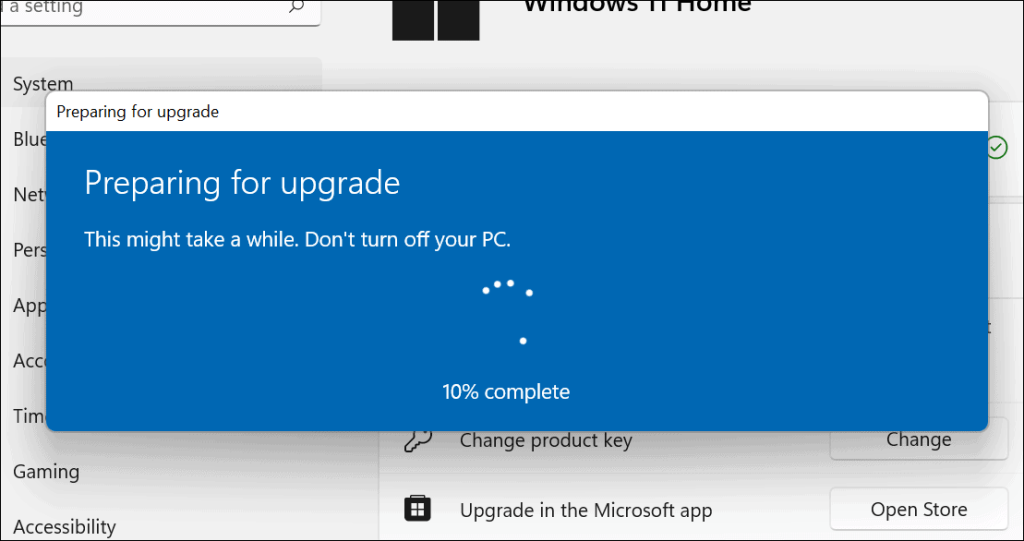
升級完成後,您會看到一條消息,告知您升級成功。您可以通過轉到“開始”>“設置”>“關於”來驗證您現在正在運行 Windows Pro 。
向下滾動並展開“ Windows 規格”部分以查看您的 Windows 版本。

您還可以通過“開始”菜單快速檢查您的 Windows 版本。為此,請按 Start(或按 Windows 鍵)並鍵入 winver,然後按Enter。
在“ 關於 Windows ”窗口中,您應該會看到版本號和您正在使用的 Windows 11 版本。

從 Microsoft Store 購買 Windows 11 專業版
如果您需要購買 Windows 11 Pro(售價約 99 美元),請打開開始 > 設置 > 系統 > 激活。展開“升級您的 Windows 版本”部分,然後單擊打開商店。

在此階段,您需要使用您的 Microsoft 帳戶登錄併購買 Pro 副本。確認購買後,按照屏幕上的說明進行操作。
系統將提示您升級並重新啟動 PC。重新啟動後,您應該會看到您現在正在運行 Windows 11 的專業版。

我需要 Windows 11 專業版嗎?
除非您需要僅 Windows 11 Pro 提供的功能,否則您可以很好地運行家庭版。畢竟,沒有理由在一堆你不會使用的功能上花錢。但是,如果您需要額外的東西,升級到 Pro 是一個簡單的過程——它只會讓您付出代價。您可以在Microsoft 網站上比較 Windows 11 版本。
如果您需要 Pro 的功能並且要購買新 PC,請嘗試找到預裝 Windows 11 Pro 的 PC,您無需擔心升級。
還值得注意的是,Windows 11 帶有不同的 Pro 版本,例如 Windows 11 Pro for Workstations、Pro Education 和 Pro Enterprise。但是,這些版本的 Windows 11 Pro 通常是通過批量許可證購買的,允許 IT 管理員將其分發到組織中的多台 PC。
更多關於 Windows 11
有關 Windows 11 的更多信息,請查看如何禁用啟動應用程序或考慮更改您的帳戶名稱。當談到 Windows 11 界面時,您可能希望將“開始”按鈕移到左側。您還可以通過將 Windows 11 切換到暗模式來進一步個性化您的 PC 界面。
為了解決 Windows 10 更新錯誤 0x80244022,請參考有效的解決方案,例如運行疑難解答、檢查網絡設定等。
唯一比觀看 Disney+ 更好的是和朋友一起觀看。通過本指南了解如何在 Discord 上流式傳輸 Disney+。
閱讀完整指南以了解如何解決 Windows 10 和 11 上的 Hamachi 無法獲取適配器配置錯誤,解決方案包括更新驅動程序、防火牆設置等
了解修復 REGISTRY_ERROR 藍屏錯誤 (0x00000051) 的有效方法,解決 Windows 系統中遇到的註冊表錯誤。
在 Roku 上調整聲音比使用遙控器向上或向下移動更多。以下是如何在 Roku 上更改音量的完整指南。
在 Roblox 中被禁止或踢出遊戲的錯誤代碼 267,按照以下簡單解決方案輕鬆解決...
面對 Rust 在啟動或加載時不斷崩潰,然後按照給出的修復並輕鬆停止 Rust 崩潰問題...
如果在 Windows 10 中遇到 Driver WudfRd failed to load 錯誤,事件 ID 為 219,請遵循此處給出的修復並有效解決錯誤 219。
發現修復此處給出的 Windows 10 和 11 上的未知軟件異常 (0xe0434352) 錯誤的可能解決方案
想知道如何修復 GTA 5 中的腳本掛鉤 V 嚴重錯誤,然後按照更新腳本掛鉤應用程序等修復,重新安裝 GTA 5 和其他




![如何修復 Roblox 錯誤代碼 267 [7 簡單修復] 如何修復 Roblox 錯誤代碼 267 [7 簡單修復]](https://luckytemplates.com/resources1/images2/image-6174-0408150822616.png)
![[已解決] 如何解決 Rust 不斷崩潰的問題? [已解決] 如何解決 Rust 不斷崩潰的問題?](https://luckytemplates.com/resources1/images2/image-6970-0408150808350.png)
![[已修復] 驅動程序 WudfRd 在 Windows 10 中無法加載錯誤 219 [已修復] 驅動程序 WudfRd 在 Windows 10 中無法加載錯誤 219](https://luckytemplates.com/resources1/images2/image-6470-0408150512313.jpg)

![[已解決] Grand Theft Auto V 中的“Script Hook V 嚴重錯誤” [已解決] Grand Theft Auto V 中的“Script Hook V 嚴重錯誤”](https://luckytemplates.com/resources1/images2/image-225-0408151048736.png)